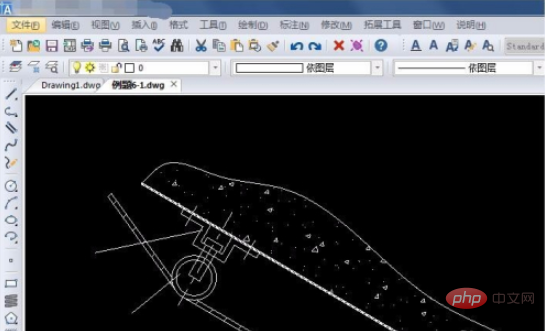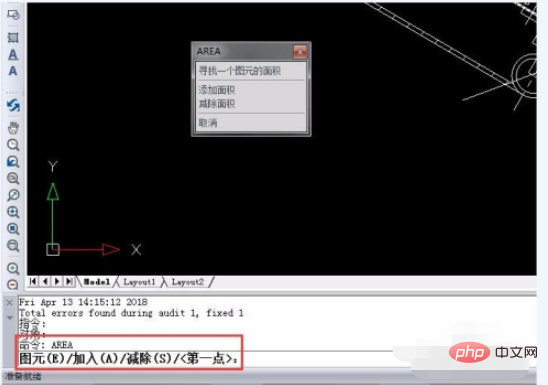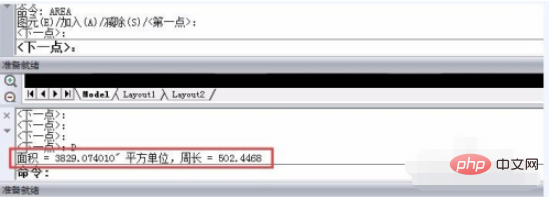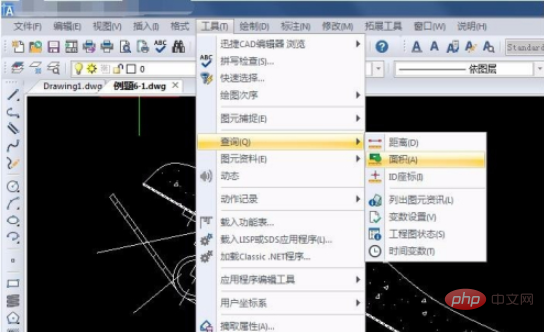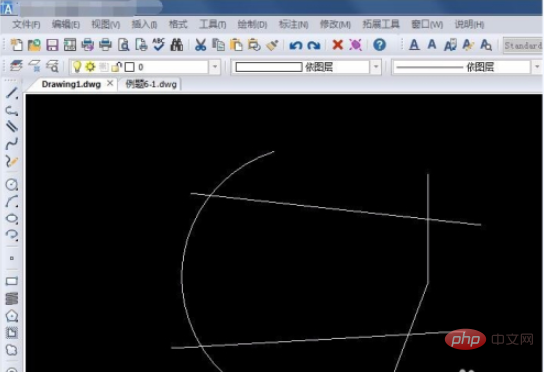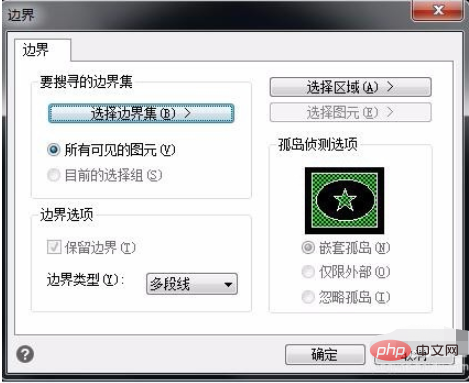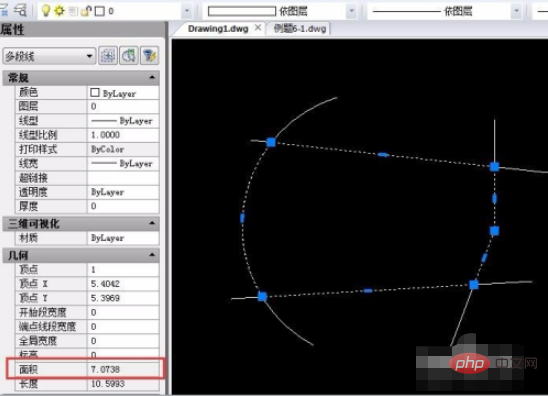CAD の面積測定コマンドの使用方法: 1. CAD エディターを開き、コマンド [AREA] を入力してコマンド ラインで面積をクエリします; 2. 図形内の境界線を直接指定して、面積を測定します。領域を選択するか、領域を選択できます。閉じたオブジェクトの場合、領域を追加または減算できます。

#この記事の動作環境: Windows 7 システム、autocad2020 バージョン、Dell G3 コンピューター。
CAD 測定領域コマンドの使用方法:
1. クエリ領域コマンド (AREA) を使用します
①まず, CAD Editor Professional Edition を使用して、面積の計算に必要な CAD 図面を開いたり、練習用に一時的に図面を描いたりすることができます。
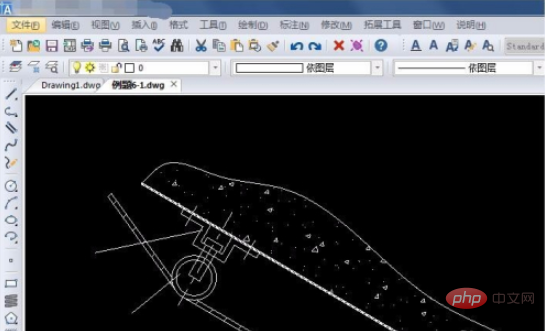
② コマンド ラインにエリアをクエリするコマンド AREA (ショートカット キーは AA) を入力します。入力後、Enter キーを押すと、コマンド ライン プロンプトが表示されます: グラフ要素 (E)/追加 (A)/減算 (S)/:
プロンプトに従って、次のことができます。面積は図形内で境界線を指定することで計測されますが、囲まれたオブジェクトを選択して面積を加算または減算することもできます。ソフト グラフィックス オブジェクトに基づいて面積を計算するための対応する方法を選択できます。円、閉じたポリライン、または領域の場合は、オブジェクトを直接選択して面積をクエリできます。
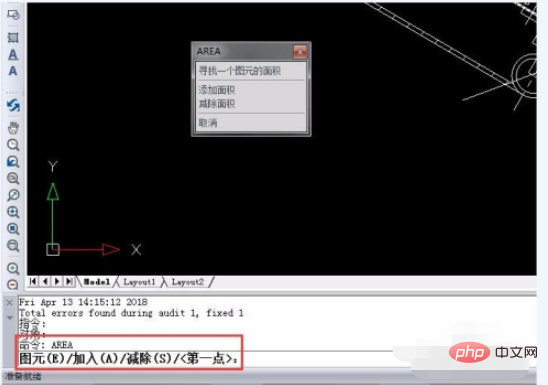
③ 計算対象が閉じた図形ではなく、十字線や別の直線や円弧の場合は、選択した領域の角点をいくつか選択できます。選択後、「完了」をクリックして範囲を指定します。下部のコマンドラインで指定した領域の面積を確認できます。図のように
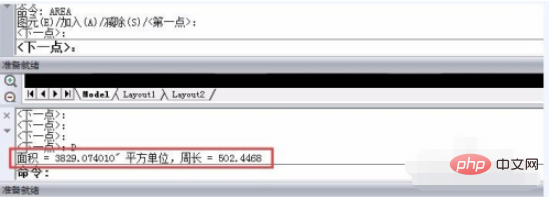
2. ツールバーのクエリ領域コマンドを実行します
①[ツール]-[クエリ]を実行します。 ] - [エリア]コマンド。
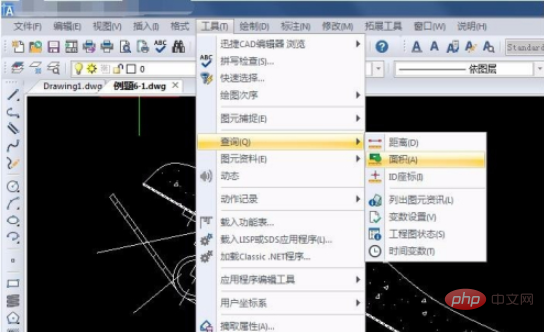
②ポップアッププロンプトに従って、グラフィック要素の領域を見つけ、配置するグラフィックオブジェクトの最初の点、2番目の点...を選択します。測定後の操作は最初の方法と同じです。
3. 境界コマンドを使用してポリラインまたは領域を生成します
①領域を測定する必要があるオブジェクトが円弧などの不規則な形状をしている場合、それは比較的簡単ですこのような図形の面積を計算するには、edgeコマンドを使用します。
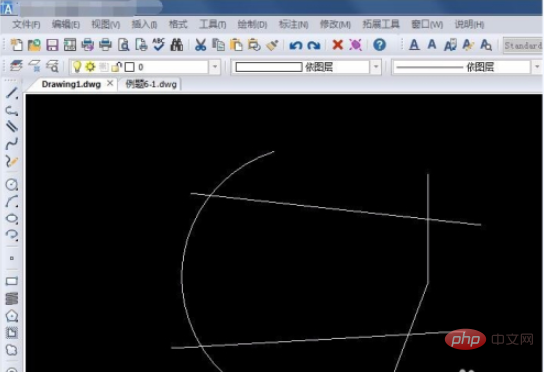
②コマンド ラインに BO と入力して Enter キーを押し、[境界] ダイアログ ボックスでオプションを設定し、[領域の選択] をクリックしてコマンド ライン プロンプトに従います。いくつかの内部点を指定し、Enter キーを押して境界を生成します。
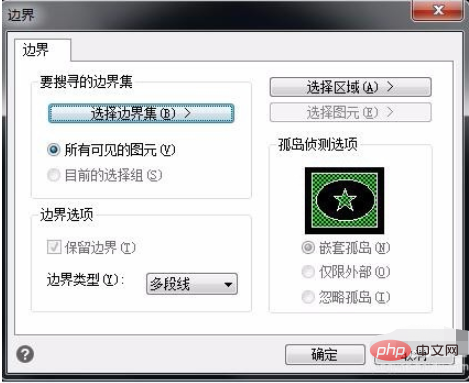
#③境界を生成した後、Ctrl 1 を押してプロパティ ウィンドウをポップアップし、グラフィックの領域を表示するオブジェクトを選択します。
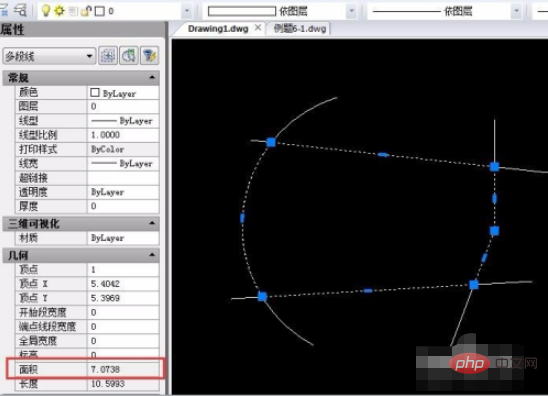
関連する無料学習の推奨事項: php プログラミング (ビデオ)
以上がCAD計測領域コマンドの使い方の詳細内容です。詳細については、PHP 中国語 Web サイトの他の関連記事を参照してください。